Como corrigir o microfone do Microsoft Teams que não está funcionando
Ao usar o Microsoft Teams, você pode enfrentar problemas com o microfone do Teams não funcionando. Existem várias razões para isso. Neste guia, forneceremos diferentes métodos de solução de problemas que você pode usar para resolver esses problemas.
Opção 1: Configurar as Configurações do Microsoft Teams
Frequentemente, quando o seu microfone para de funcionar no Microsoft Teams, isso ocorre devido a configurações incorretas.
Abaixo estão alguns passos para orientá-lo na configuração das suas configurações de microfone no Microsoft Teams:
-
Abra o seu aplicativo Microsoft Teams.
-
Clique no menu Configurações no canto superior direito do seu aplicativo Microsoft Teams.
-
Selecione a opção Configurações na lista suspensa.
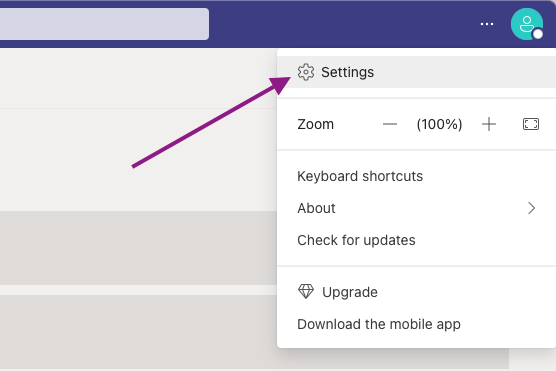
-
Clique na opção “Dispositivos” no menu suspenso de configurações.
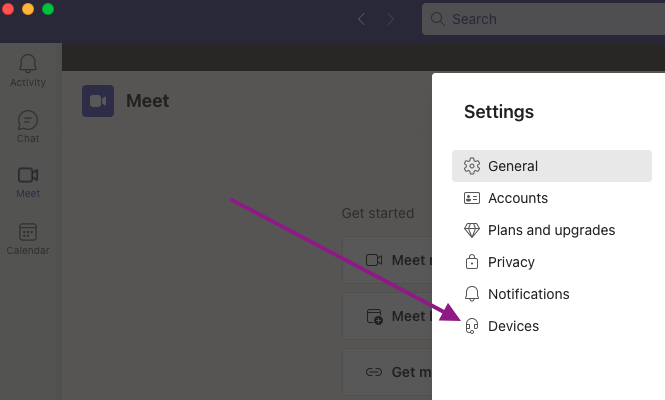
-
Clique no microfone correto no menu suspenso Microfone na seção “Dispositivos de áudio”.
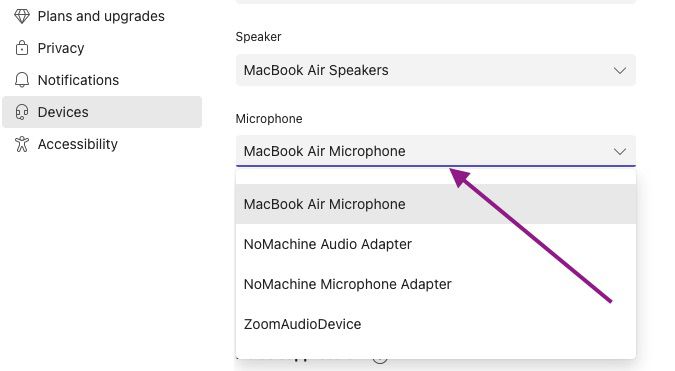
-
Selecione “Fazer uma chamada de teste” para confirmar que seu microfone está funcionando.
Seu microfone do Microsoft Teams deve funcionar sem mais problemas após a conclusão destas etapas.
Opção 2: Reconfirmar Configurações de Acesso à Privacidade
Reconferir as configurações de acesso à sua privacidade pode ajudá-lo a verificar se outro aplicativo alterou as configurações do seu microfone ou se você mesmo as alterou anteriormente. Reconferir as configurações de acesso ao microfone é importante. Isso permite que você saiba se o Microsoft Teams tem as permissões adequadas para usar o seu microfone.
Windows
-
Clique no ícone “Windows” na sua tela inicial.
-
Vá para as configurações do seu Windows.
-
Selecione a opção Privacidade.
-
Clique em “Microfone” nas permissões do seu aplicativo.
-
Ative “Permitir aplicativos de desktop” para acessar seu microfone.
macOS
-
Clique no ícone da Apple no canto superior esquerdo do seu MacBook e selecione preferências do sistema.
-
Escolha a opção de segurança e privacidade.
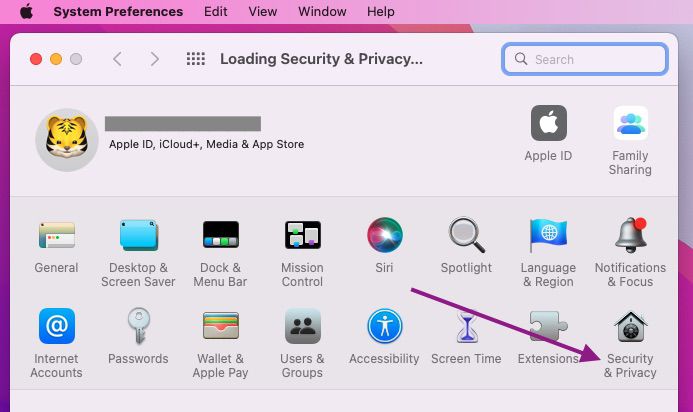
-
Selecione o microfone.
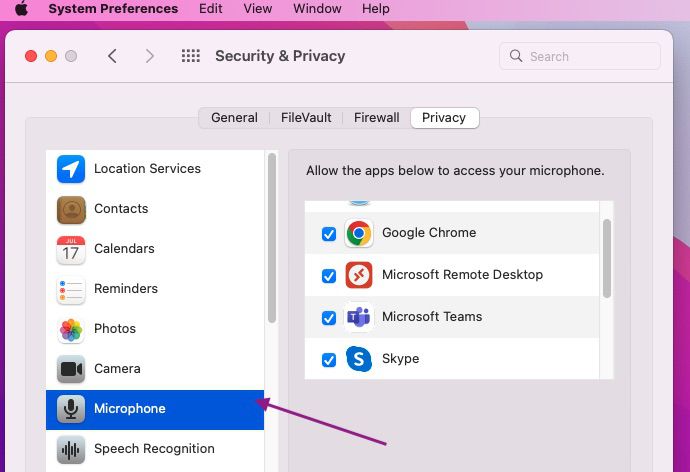
-
Por fim, confirme que você selecionou o Microsoft Teams no seu MacBook.
Aplicativo Web do Microsoft Teams
-
Na sua caixa de pesquisa, acesse “teams.microsoft.com”.
-
Selecione o ícone de cadeado (seguro) antes da URL.
-
Ative a chave para o microfone.
Opção 3: Desativar Apps Extras Usando o Microfone
Muitas vezes, o motivo pelo qual seu microfone não está funcionando no Teams é devido a outros aplicativos estarem usando a entrada do dispositivo. Fechar os aplicativos que estão usando a entrada do seu dispositivo pode ajudar a resolver o problema.
Se o seu microfone não está sendo detectado ou se o microfone do Microsoft Teams não está funcionando, você pode tentar reconectá-lo para garantir que o problema não seja uma conexão física. Em casos onde você está usando um microfone USB, testar diferentes portas USB e cabos pode resolver seus problemas de microfone.
Além disso, reiniciar o computador pode ser útil para solucionar esse problema.
Você pode experimentar em computadores com vários microfones, desconectando os acessórios (como o embutido na webcam, um microfone USB ou um com o tradicional conector de fone de ouvido).
Para descobrir qual é compatível com o Teams, teste primeiro o que está embutido no dispositivo (se aplicável), depois o embutido na webcam externa e, por último, o microfone com conexão direta para ver qual deles é compatível com o Teams.
Opção 4: Usar a versão web do Microsoft Teams
Para evitar que o microfone do Teams não funcione em reuniões, você pode tentar usar a versão web do Microsoft Teams.
-
Abra o “Microsoft Teams web” em uma nova aba. Note que para usar o Microsoft Teams, você precisa utilizar um navegador compatível, como a versão mais recente do Firefox, Google Chrome ou Microsoft Edge. Além disso, navegadores mais antigos, como o Internet Explorer, não oferecem suporte ao Microsoft Teams.
-
Faça login com as informações da sua conta do Teams.
-
Selecione a opção “Usar o aplicativo web em vez disso”.
-
Clique no botão Ver informações do site à esquerda da barra de endereços.
-
Selecione a opção “Permitir” nas configurações de “Microfone” na seção “Permissão para este site”.
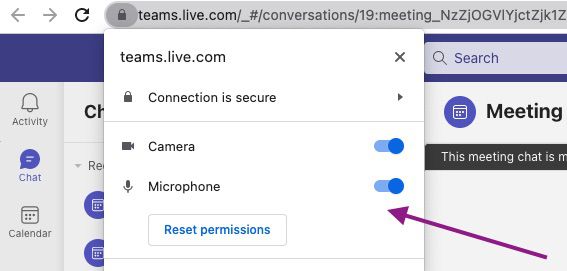
Opção 5: Atualizar o aplicativo Microsoft Teams
A seguir estão alguns passos para ajudar você a instalar e atualizar seu aplicativo Microsoft Teams:
-
Abra o Microsoft Teams.
-
Clique no menu Configurações e mais (três pontos) no canto superior direito.
-
Clique na opção Verificar atualizações.
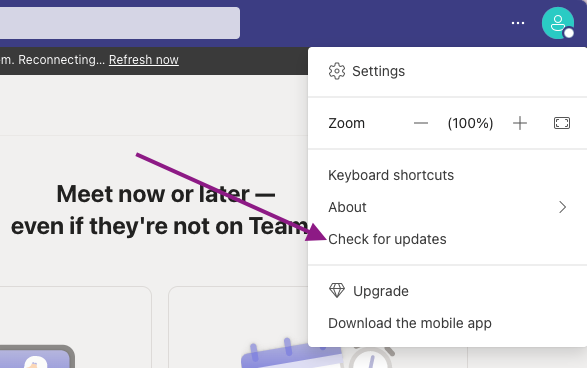
-
Reabra o aplicativo.
Opção 6: Reinstalar o Microsoft Teams
Reinstalar o aplicativo é outra opção caso a atualização não tenha resolvido o problema. O processo de reinstalação pode variar dependendo do tipo de dispositivo que você utiliza.
No Windows:
-
Clique em Iniciar.
-
Vá para Configurações.
-
Clique em Aplicativos e, em seguida, selecione Microsoft Teams.
-
Clique em Desinstalar.
-
Baixe o instalador do Microsoft Teams aqui.
-
Depois de concluir a instalação, faça login no Teams e faça uma chamada de teste. Em condições normais, o microfone deve estar totalmente funcional. Caso contrário, pode ser um problema de hardware.
No macOS:
Clique com o botão direito do mouse no aplicativo Microsoft Teams no dock do seu MacBook e, em seguida, nas opções abaixo, clique em “Forçar Encerrar” para fechar o aplicativo Teams do seu dock.
Vá até a pasta de aplicativos, selecione “Microsoft Teams” e mova-o para o Lixo do seu Mac. Por fim, baixe novamente o aplicativo Teams e siga as instruções na tela para configurar o aplicativo.
Opção 7: Confirme se você está com o microfone desligado
Quando você entra em uma videoconferência no Microsoft Teams, seu microfone é ativado por padrão. Se o seu microfone estiver desligado, o aplicativo pode apresentar alguns problemas; além disso, você pode tê-lo desligado no seu headset.
Independentemente de o microfone estar desligado ou não, você deve sempre garantir que o headset ou microfone esteja no mudo. Alguns headsets possuem um botão de mudo para facilitar essa ação. Por fim, reinicie o aplicativo Microsoft Teams para verificar se o microfone está funcionando.
Opção 8: Atualizar Driver
Muitas vezes, o microfone do seu Microsoft Teams não funciona devido a problemas com o driver do seu dispositivo. Sempre que isso ocorrer, você pode contornar esse problema atualizando o seu driver.
Atualize drivers no Windows 11
Abaixo estão os passos que você pode seguir para atualizar seus drivers, independentemente de ser um microfone independente ou integrado:
-
Abra as “Configurações” no seu aplicativo Microsoft Teams.
-
Clique em “Windows Update” no menu suspenso “Configurações”.
-
Clique na página “Opções avançadas” no lado direito do menu suspenso.
-
Selecione a seção “Drivers”.
-
Escolha a webcam ou o driver do dispositivo.
-
Em seguida, clique no botão “Baixar e instalar”.
Você deve conseguir usar o microfone do seu Microsoft Teams após seguir esses procedimentos.
Reinstalar o driver do microfone no Windows 10 ou 11
Há uma possibilidade de que o driver que você está usando tenha sido corrompido, especialmente se você estiver utilizando o dispositivo embutido de uma webcam ou um microfone USB. Reinstalar o driver do seu microfone pode ajudar a resolver esse problema com o microfone do Teams não funcionando.
Você pode seguir estes passos para reinstalar o driver do seu dispositivo no Windows 10 ou versões posteriores:
-
Clique no ícone “Windows” no seu computador.
-
Na barra de pesquisa, digite “Gerenciador de Dispositivos” e clique no primeiro resultado para abrir o aplicativo.
-
Se você estiver usando uma webcam, expanda “Câmeras ou som, Dispositivos de imagem, Controladores de jogos e Vídeo.” Se você estiver usando um microfone independente, expanda “Vídeo, Controladores de jogos e Som.”
-
Selecione a opção “Desinstalar dispositivo” após clicar com o botão direito no periférico.
-
Clique no botão “Desinstalar”.
-
Clique na opção “Ações” no menu suspenso.
-
Em seguida, clique na opção “Verificar se há alterações de hardware”.
Abra o Microsoft Teams depois de seguir as etapas para verificar se o microfone está funcionando.
Perguntas Frequentes
Quando estiver em uma reunião no Microsoft Teams no seu iPad, sempre certifique-se de que o microfone e a câmera estejam ligados. Depois de ativá-los, o interruptor deve ficar verde. O aplicativo Teams agora deve permitir que você use conferências de voz e vídeo. Além disso, certifique-se de que a opção “Todos os Sites” esteja desativada nas configurações.
Para realizar uma chamada de teste, navegue até a sua foto de perfil e escolha o ícone de configurações. Em seguida, selecione a opção Dispositivos no menu suspenso. Por fim, selecione “Fazer uma chamada de teste” em “Dispositivos de Áudio” para realizar sua chamada.